Hostwinds Tutoriales
Resultados de búsqueda para:
Tabla de contenido
Guía de inicio rápido de alojamiento compartido y empresarial
Etiquetas: Web Hosting
Así que has comprado Hosting, y te estás preguntando cuáles son los primeros pasos.Esta guía lo ayudará a hacerlo sobre cómo comenzar su viaje explorando CPANEL y cómo cargar archivos para su sitio web.Antes de configurar el host, si aún no tiene un nombre de dominio registrado, deberá comprar un dominio.
¿Cómo puedo iniciar sesión en mi cuenta de cpanel?
Puede acceder a su cuenta de CPANEL utilizando el enlace proporcionado en el correo electrónico de bienvenida enviado a usted después de la compra inicial de su plan de alojamiento de su sitio web.
¿Cómo consigo mi sitio?
Hay una variedad de formas y herramientas que se pueden usar para construir su sitio.Si está familiarizado con cómo codificar su propio sitio o usar un constructor de sitios web, como Adobe Dreamweaver o Adobe Muse, puede cargar los archivos desde allí a su plan de alojamiento.Si no está demasiado familiarizado con la realización de sitios o no utilice Dreamweaver o MUSE, puede usar el editor de arrastrar y soltar, y otra aplicación instalada a través de softaculous, como WordPress para construir su sitio.Las instrucciones adicionales sobre cómo se pueden usar estos se pueden encontrar a continuación.
¿Cómo subo los archivos?
Opción 1: Utilice la interfaz web del administrador de archivos
Ahora que ha iniciado sesión en CPanel, haga clic en el enlace que dice, Administrador de archivos.
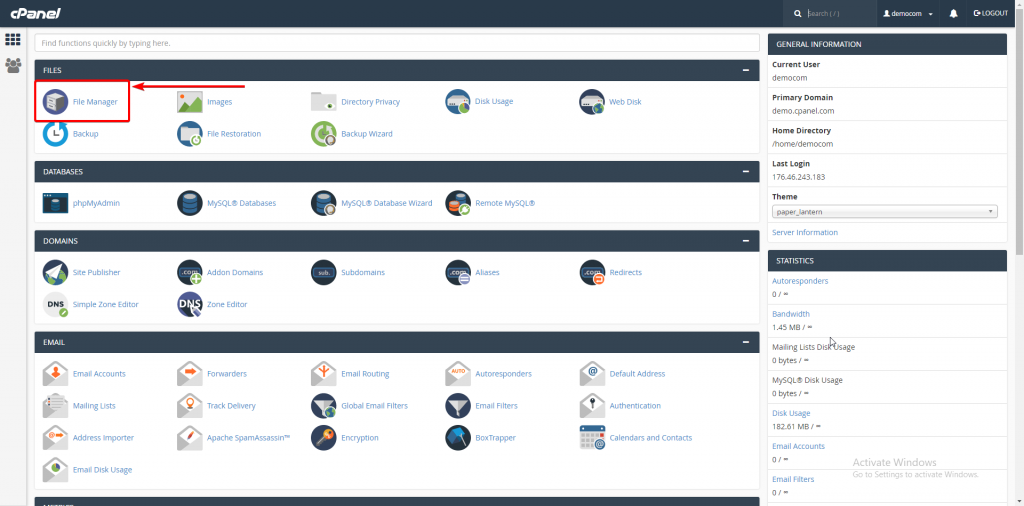
Seleccione Raíz web debajo "ajustes"En la parte superior derecha, haga clic en Salvar, o haga clic en "public_html"En el directorio del administrador de archivos.
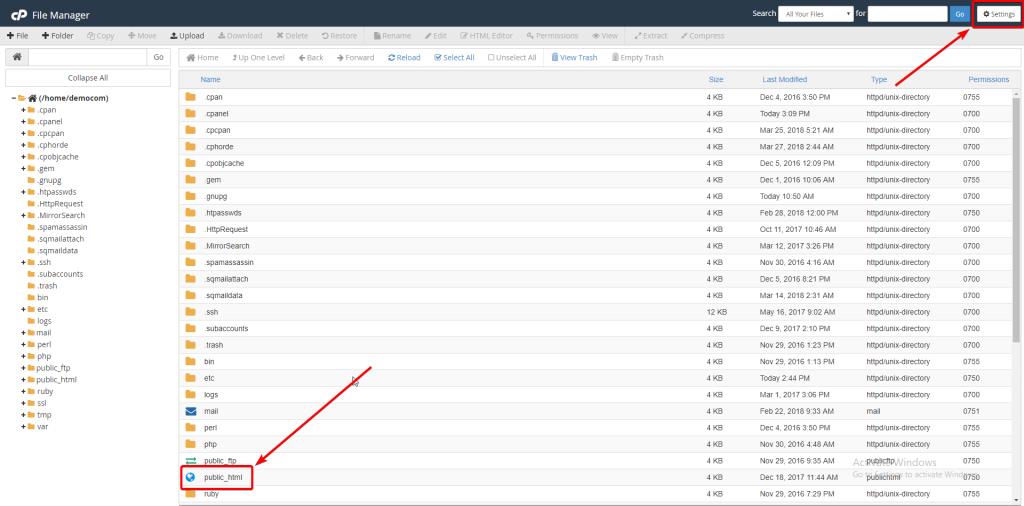
Hacer clic Subir para subir su sitio web.
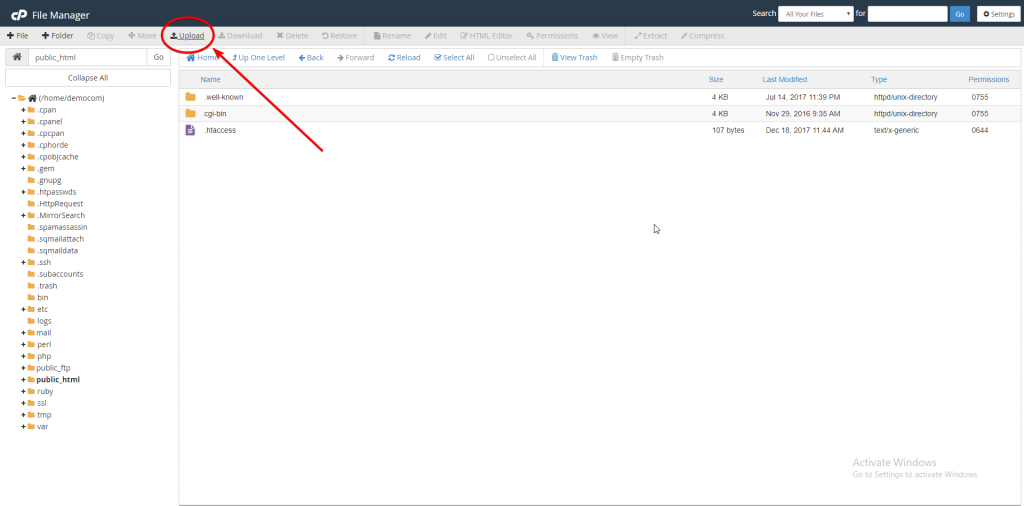
Es bueno saber:
- Los pasos tomados para cargar archivos para su sitio web se pueden realizar de muchas maneras.Sin embargo, es importante recordar que cualquiera de estas opciones cargue sus archivos de dominio en el "public_html"Directorio como este es su sitio" raíz carpeta.
- Cargar archivos cuyo tamaño es de más de 50 MB a la vez requerirá FTP (detallado a continuación).
- Una vez que se propagan los servidores de nombres de dominio, su sitio estará completamente cargado.Para obtener más información sobre cómo funciona esto, puede ver este artículo sobre la configuración del dominio y el alojamiento.
- El administrador de archivos es ideal para cargar archivos uno a la vez.Sin embargo, para cargar muchos archivos en la misma sesión, querrá usar un cliente FTP.
opcion 2: Usando un cliente FTP
Recomendamos utilizar el cliente FileZilla FTP para cargar su sitio.
Una vez instalado FileZilla, inicie sesión en su cuenta a través de FTP:
- Abierta FileZilla
- Ingrese su temporal Nombre de hostf ftp o la dirección IP del plan de alojamiento que está en su mensaje de correo electrónico de bienvenida
- A continuación, entrarás en tu Nombre de usuario y Contraseña desde el mensaje de correo electrónico de bienvenida (los mismos detalles que su inicio de sesión de cPanel)
- Navega al public_html Carpeta y subir tu sitio.
Una vez que se propagan los servidores de nombres de dominio, su sitio estará completamente cargado.
Usando weebly para construir su sitio
Es posible que algunos no prefieren usar WordPress o construir su sitio desde cero y querer algo con un aspecto de arrastrar y soltar.Afortunadamente, con nuestros planes de alojamiento compartido y de negocios, se puede usar el constructor Weebly Site.Accesible directamente desde el CPANEL, puede arrastrar y soltar su sitio al contenido de su corazón para realizar fácilmente su sitio.Cuando esté satisfecho con lo que tiene, haga clic en Publicar, Y tu sitio irá a vivir.
Instalación de software a través de softaculous
Dentro de todos nuestros paquetes compartidos, comerciales y de alojamiento de revendedor, es el instalador de aplicaciones programas.Esta potente herramienta está cargada con cientos de scripts de software populares configurados para una instalación rápida y fácil.Estos incluyen, pero no se limitan a WordPress, Drupal, Joomla, etc.
Creación y acceso a cuentas de correo electrónico.
Desde CPANEL, es sencillo de agregar y iniciar sesión en nuevas cuentas de correo electrónico.Para crear una nueva cuenta de correo electrónico, haga clic en el Cuentas de correo electrónico Icono en su cpanel, y en la página resultante, complete los detalles apropiados.
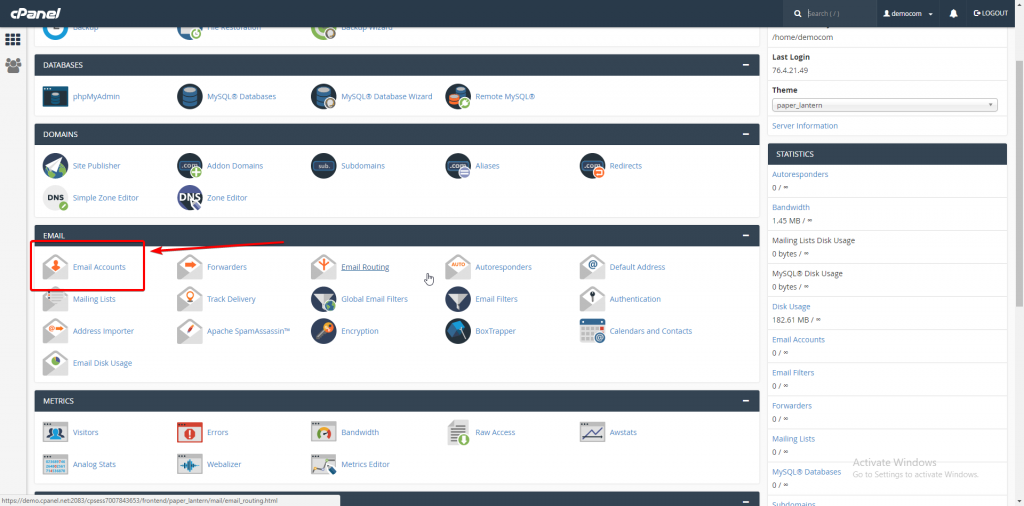
Para iniciar sesión para crear cuentas de correo electrónico creadas, navegue a la misma página de cuentas de correo electrónico, y verá una lista de sus cuentas creadas.Haga clic en el "Más"Menú desplegable junto a la cuenta en cuestión, luego haga clic en"Acceder a Webmail"Para iniciar sesión. Esto provocará la selección de la horda, el cubo redondo y el correo de la ardilla. Después de seleccionar una plantilla de correo web, se iniciará su correo web.
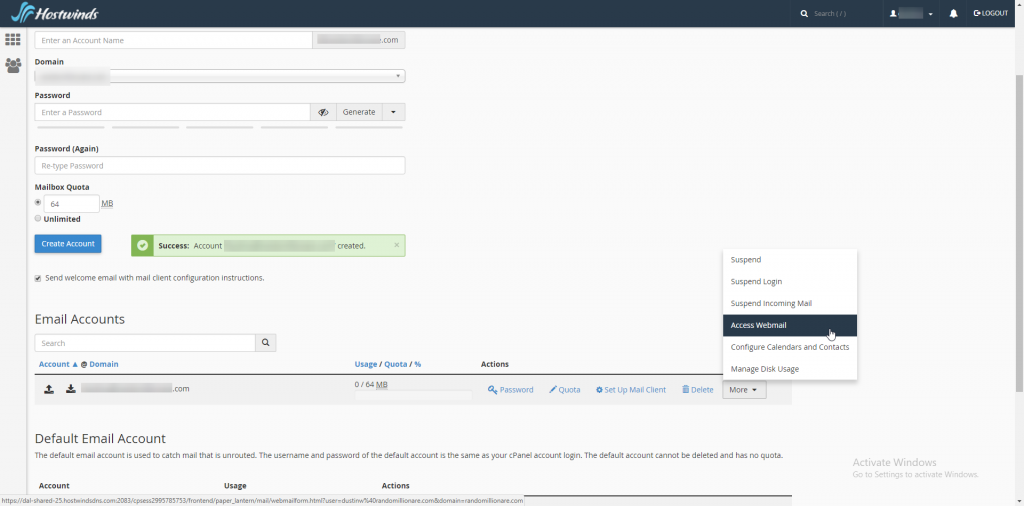
Si debe tener alguna pregunta o desea ayuda, comuníquese con nosotros a través del chat en vivo o enviando un boleto con nuestro equipo de soporte técnico.
Tutoriales de alojamiento web relacionados:
- Descripción general de la tienda Weebly Website Builder
- Descripción general del alojamiento empresarial
- Descripción general del alojamiento compartido
Escrito por Hostwinds Team / junio 5, 2021
